Android学习笔记之JSON数据解析
转载:Android学习笔记44:JSON数据解析
JSON(JavaScript Object Notation)是一种轻量级的数据交换格式,采用完全独立于语言的文本格式,为Web应用开发提供了一种理想的数据交换格式。
本文将主要介绍在Android开发中,如何在服务器端创建JSON数据,以及如何在Android客户端对JSON数据进行解析。
1.JSON数据结构
在JSON中有两种数据结构:对象和数组。
1.1对象
在JSON中,一个对象以“{”(左括号)开始,“}”(右括号)结束。每个“名称”后跟一个“:”(冒号),冒号后是该名称的值,多个“名称:值”之间使用 “,”(逗号)分隔开来。名称需要使用双引号括起来,值如果是字符串则必须用双引号括起来,如果是数值型则不需要。其结构示意图如图1所示。
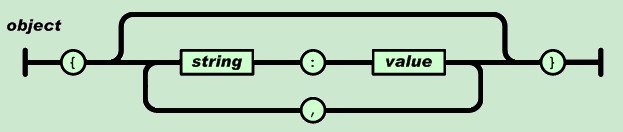
图1 JSON对象结构示意图
如下的代码是一个简单的JSON对象示例:
1 {
2 "id":001,
3 "name":"jack",
4 "age":25
5 }
1.2数组
在JSON中,数组是值(value)的有序集合。一个数组以“[”(左中括号)开始,“]”(右中括号)结束。值之间使用 “,”(逗号)分隔开来。其结构示意图如图2所示。
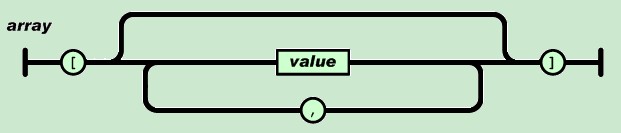
图2 JSON数组结构示意图
如下的代码是一个简单的JSON数组示例:
["北京","上海","广州"]
1.3值的类型
在JSON的对象和数组结构中,value值不仅可以是数字、字符串等简单数据类型,还可以是对象、数组等,如图3所示。

图3 JSON中值的类型
因此,我们可以使用对象和数组的组合构成复杂的数据结构。如下的代码使用对象结构定义了一个“students”对象,在“students”对象中包含了一个学生数组,而学生数组中的值又是JSON对象。
1 {
2 "students":
3 [
4 {"name":"jack","age":23},
5 {"name":"rose","age":24}
6 ]
7 }
2.在服务器端生成JSON数据
通常,客户端在请求服务器数据时,服务器可以使用XML文档、JSON数据或HTML的形式将数据发送给客户端。
那么如何在服务器端生成JSON数据呢?首先需要完成以下两个准备工作。
(1)我们需要使用MyEclipse创建了一个Web Project,这里我将该工程命名为了“JsonDemoProject”,用来模拟服务器端的Web服务。
(2)我们还需要在该工程中导入JSON的API数据包json-lib-2.2.2-jdk15.jar。
在JSON的API中,提供了JSONObject类,通过调用JSONObject类的put(Object key, Object value)方法,可以将一个Object对象以键值对的形式存入JSONObject对象。通过调用JSONObject类的toString()方法,则可以将JSONObject对象转化为JSON数据。
如下的代码创建了一个JsonTools类,并实现了静态方法createJsonString(),用来生成JSON数据。
1 public class JsonTools {
2
3 /*
4 * Function : 生成JSON数据
5 * Param : key Json数据的键值
6 * object 要生成Json数据的内容
7 * Retuen : JSON数据
8 * Author : 博客园-依旧淡然
9 */
10 public static String createJsonString(String key, Object value) {
11 JSONObject jsonObject = new JSONObject(); //创建一个JSONObject对象
12 jsonObject.put(key, value); //往JSONObject对象中填入内容
13 return jsonObject.toString(); //生成JSON数据并返回
14 }
15
16 }
通过使用该方法,我们可以很方便的将各种数据传递进来,并将其转化成JSON数据。比如,我们可以在JsonService类中,实现一个简单的获取Person对象列表的方法,具体如下:
1 /*
2 * Function : 获取Person对象列表
3 * Author : 博客园-依旧淡然
4 */
5 public List<Person> getListPerson() {
6 List<Person> list = new ArrayList<Person>();
7 Person person1 = new Person(001, "jack", 25);
8 Person person2 = new Person(002, "rose", 24);
9 Person person3 = new Person(003, "bob", 26);
10 list.add(person1);
11 list.add(person2);
12 list.add(person3);
13 return list;
14 }
其中,Person对象具有id(int)、name(String)和age(int)三个属性。
最后,我们可以创建一个继承自HttpServlet的JsonAction类,并实现其中的doPost()方法,用来响应客户端对服务器的请求。具体如下:
1 public void doPost(HttpServletRequest request, HttpServletResponse response)
2 throws ServletException, IOException {
3
4 response.setContentType("text/html;charset=utf-8");
5 request.setCharacterEncoding("utf-8");
6 response.setCharacterEncoding("utf-8");
7 PrintWriter out = response.getWriter();
8
9 List<Person> listPerson = jsonService.getListPerson();
10
11 String str = null;
12 String action_flag = request.getParameter("action_flag"); //获取URL参数
13 if(action_flag.equals("persons")) {
14 str = JsonTools.createJsonString("persons", listPerson);
15 }
16 out.println(str);
17 out.flush();
18 out.close();
19 }
可以看到,在doPost()方法中,我们通过调用getListPerson()方法获得了Person对象列表listPerson,并将其传入JsonTools.createJsonString()方法中,从而获得了一串JSON数据。
将该工程发布到Tomcat上,使用浏览器访问该Web工程,可以看到如图4所示的界面,Person对象列表被成功的转化成了JSON数据。
 图4 生成的JSON数据
图4 生成的JSON数据
3.在客户端解析JSON数据
通过上面的步骤,我们已经在服务器上生成了JSON数据。要在我们的Android工程中获取该JSON数据是很容易的,只需要利用Android为我们提供的HttpURLConnection接口访问图4所示的URL即可。
那么,获取到服务器上的JSON数据以后,如何在Android工程中完成对该JSON数据的解析呢?
观察图4所示的JSON数据可以看出:
(1)该JSON数据的最外层是JSONObject,JSONObject的键是“persons”,值是一个JSONArray。
(2)在JSONArray中又包含了3个JSONObject对象。
(3)而在内嵌的每一个JSONObject对象中,都有3个键值对的组合。
分析清楚了JSON数据的构成形式之后,就可以开始着手对其进行解析了。在Android工程中,我们可以创建一个JsonTools类,并实现getListPerson()类方法,用来完成把从服务器获得的Json数据解析出来,还原成Person对象列表。具体代码如下所示:
1 /*
2 * Function : 解析JSON数据,还原成Person对象列表
3 * Param : key Json数据的键值
4 * jsonString 从服务器获得的Json数据
5 * Retuen : Person对象列表
6 * Author : 博客园-依旧淡然
7 */
8 public static List<Person> getListPerson(String key, String jsonString) {
9 List<Person> list = new ArrayList<Person>();
10 try {
11 JSONObject jsonObject = new JSONObject(jsonString); //创建JSONObject对象
12 JSONArray personArray = jsonObject.getJSONArray(key); //获取JSONObject对象的值,该值是一个JSON数组
13 for(int i = 0; i < personArray.length(); i++) {
14 JSONObject personObject = personArray.getJSONObject(i); //获得JSON数组中的每一个JSONObject对象
15 Person person = new Person();
16 int id = personObject.getInt("id"); //获得每一个JSONObject对象中的键所对应的值
17 String name = personObject.getString("name");
18 int age = personObject.getInt("age");
19 person.setId(id); //将解析出来的属性值存入Person对象
20 person.setName(name);
21 person.setAge(age);
22 list.add(person); //将解析出来的每一个Person对象添加到List中
23 }
24 } catch (JSONException e) {
25 e.printStackTrace();
26 }
27 return list;
28 }
在本实例中,点击Button按钮向服务器发送获取JSON数据的请求,从服务器获得JSON数据后,可以使用以上的代码完成对JSON数据的解析,最后将解析得到的Person对象依次显示在TextView控件中。程序运行的结果如图5所示。
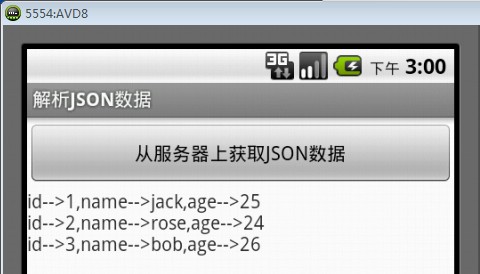
图5 运行结果
转载:Android学习笔记45:JSON数据解析(GSON方式)
JSON(JavaScript Object Notation)是一种轻量级的数据交换格式,采用完全独立于语言的文本格式,为Web应用开发提供了一种理想的数据交换格式。
在上文中,我们使用基本的JSON API完成了在服务器端创建JSON数据,以及在Android客户端对JSON数据进行解析。
其实,要创建和解析JSON数据,也可以使用GSON来完成。GSON是Google提供的用来在Java对象和JSON数据之间进行映射的Java类库。使用GSON,可以很容易的将一串JSON数据转换为一个Java对象,或是将一个Java对象转换为相应的JSON数据。
1.GSON的两个重要方法
在GSON的API中,提供了两个重要的方法:toJson()和fromJson()方法。其中,toJson()方法用来实现将Java对象转换为相应的JSON数据,fromJson()方法则用来实现将JSON数据转换为相应的Java对象。
1.1 toJson()方法
toJson()方法用于将Java对象转换为相应的JSON数据,主要有以下几种形式:
(1)String toJson(JsonElement jsonElement);
(2)String toJson(Object src);
(3)String toJson(Object src, Type typeOfSrc);
其中,方法(1)用于将JsonElement对象(可以是JsonObject、JsonArray等)转换成JSON数据;方法(2)用于将指定的Object对象序列化成相应的JSON数据;方法(3)用于将指定的Object对象(可以包括泛型类型)序列化成相应的JSON数据。
1.2 fromJson()方法
fromJson()方法用于将JSON数据转换为相应的Java对象,主要有以下几种形式:
(1)<T> T fromJson(JsonElement json, Class<T> classOfT);
(2)<T> T fromJson(JsonElement json, Type typeOfT);
(3)<T> T fromJson(JsonReader reader, Type typeOfT);
(4)<T> T fromJson(Reader reader, Class<T> classOfT);
(5)<T> T fromJson(Reader reader, Type typeOfT);
(6)<T> T fromJson(String json, Class<T> classOfT);
(7)<T> T fromJson(String json, Type typeOfT);
以上的方法用于将不同形式的JSON数据解析成Java对象。
2.在服务器端生成JSON数据
要使用GSON技术在服务器端生成JSON数据,首先需要完成以下两个准备工作。
(1)使用MyEclipse创建了一个Web Project,这里我将该工程命名为了“GsonDemoProject”,用来模拟服务器端的Web服务。
(2)往该工程中导入GSON的API数据包gson-2.2.1.jar。
然后,我们便可以在该工程中创建一个JsonTools工具类,并实现静态方法createJsonString(),在该方法中通过使用GSON技术来生成JSON数据。该方法的具体实现如下。
1 public class JsonTools {
2
3 /*
4 * Function : 生成JSON字符串
5 * Param : value 想要转换成JSON字符串的Object对象
6 * Retuen : JSON字符串
7 * Author : 博客园-依旧淡然
8 */
9 public static String createJsonString(Object value) {
10 Gson gson = new Gson();
11 String string = gson.toJson(value);
12 return string;
13 }
14
15 }
可以看到,这个方法的具体实现非常简单,首先创建一个Gson对象,然后通过调用Gson对象的toJson()方法,将传进来的value(任意的Java对象)转换成JSON字符串即可。
通过使用该方法,我们可以很方便的将任意Java对象传递进来,并将其转化成JSON数据。和上一篇博文中一样,我们可以在JsonService类中,实现一个简单的获取Person对象列表的方法,具体如下:
1 /*
2 * Function : 获取Person对象列表
3 * Author : 博客园-依旧淡然
4 */
5 public List<Person> getListPerson() {
6 List<Person> list = new ArrayList<Person>();
7 Person person1 = new Person(001, "jack", 25);
8 Person person2 = new Person(002, "rose", 24);
9 Person person3 = new Person(003, "bob", 26);
10 list.add(person1);
11 list.add(person2);
12 list.add(person3);
13 return list;
14 }
在该方法中,我们向List列表中加入了3个Person对象,每个Person对象具有id(int)、name(String)和age(int)三个属性。
最后,我们还需要创建一个继承自HttpServlet的JsonAction类,并实现其中的doPost()方法,用来响应客户端对服务器的请求。具体如下:
1 public void doPost(HttpServletRequest request, HttpServletResponse response)
2 throws ServletException, IOException {
3
4 response.setContentType("text/html;charset=utf-8");
5 request.setCharacterEncoding("utf-8");
6 response.setCharacterEncoding("utf-8");
7 PrintWriter out = response.getWriter();
8
9 List<Person> listPerson = jsonService.getListPerson();
10
11 String str = null;
12 String action_flag = request.getParameter("action_flag");
13 if(action_flag.equals("persons") {
14 str = JsonTools.createJsonString(listPerson);
15 }
16 out.println(str);
17 out.flush();
18 out.close();
19 }
在该方法中,我们通过调用JsonService类中的getListPerson()方法获得了Person对象列表listPerson,并将其传入JsonTools.createJsonString()方法中,生成了Person对象列表的JSON数据。将该工程发布到Tomcat上,使用浏览器访问该Web工程,可以看到如图1所示的界面,Person对象列表被成功的转化成了JSON数据。

图1 生成的JSON数据
3.在客户端解析JSON数据
在Android工程中,我们可以通过HttpURLConnection接口访问图1所示的URL来获得服务器上的JSON数据。
得到JSON数据之后,便可以通过使用前面提到的fromJson()方法,将图1 所示的JSON数据还原成对应的Person对象列表了。当然了,因为这里使用到了GSON,同样需要向Android工程中导入gson-2.2.1.jar包。具体的实现方法如下。
1 /*
2 * Function : 解析JSON数据,还原成Person对象列表
3 * Param : jsonString 从服务器获得的Json数据
4 * Retuen : Person对象列表
5 * Author : 博客园-依旧淡然
6 */
7 public static List<Person> getListPerson(String jsonString) {
8 List<Person> list = new ArrayList<Person>();
9 Gson gson = new Gson();
10 list = gson.fromJson(jsonString, new TypeToken<List<Person>>(){}.getType());
11 return list;
12 }
可以看到,使用GSON解析JSON数据的代码实现也非常简单。其中,TypeToken是GSON提供的数据类型转换器,支持多种数据集合类型转换,其反射机制可以实现将解析出来的Java对象映射到对应的数据集合中。
在本实例中,同样点击Button按钮向服务器发送获取JSON数据的请求,从服务器获得JSON数据后,使用以上的代码完成对JSON数据的解析,最后将解析得到的Person对象依次显示在TextView控件中。程序运行的结果如图2所示。

图2 运行结果
解析JSON数据示例:
1. 解析数组格式的JSON数据
本程序直接使用字符串定义了要输出的数据,由于数据是以“[]”包裹的数组数据,所以直接放到了JSONArray类的构造方法中,之后利用循环的方式取出里面保存的每一个JSONObject数据,而所有的数据最终都被保存在List集合中,返回后采用迭代输出取出每一个数据并在文本显示组件上显示。
activity_my_jsondemo.xml
<?xml version="1.0" encoding="utf-8"?> <LinearLayout xmlns:android="http://schemas.android.com/apk/res/android" xmlns:tools="http://schemas.android.com/tools" android:orientation="vertical" android:layout_width="fill_parent" android:layout_height="fill_parent" android:paddingBottom="@dimen/activity_vertical_margin" android:paddingLeft="@dimen/activity_horizontal_margin" android:paddingRight="@dimen/activity_horizontal_margin" android:paddingTop="@dimen/activity_vertical_margin" tools:context="com.example.myfirst.MyJSONDemo" > <TextView android:id="@+id/jsonmsg" android:layout_width="wrap_content" android:layout_height="wrap_content"/> </LinearLayout>
MyJSONDemo.java
package com.example.myfirst; import java.io.File; import java.io.FileNotFoundException; import java.io.FileOutputStream; import java.io.PrintStream; import java.util.ArrayList; import java.util.HashMap; import java.util.Iterator; import java.util.List; import java.util.Map; import org.json.JSONArray; import org.json.JSONException; import org.json.JSONObject; import android.support.v7.app.ActionBarActivity; import android.os.Bundle; import android.view.Menu; import android.view.MenuItem; import android.widget.TextView; public class MyJSONDemo extends ActionBarActivity { private TextView jsonmsg = null; @Override protected void onCreate(Bundle savedInstanceState) { super.onCreate(savedInstanceState); setContentView(R.layout.activity_my_jsondemo); // String data[] ={"www.mldnjava.cn","lixinghua","bbs.mldn.cn"}; //默认的信息 // JSONObject allData = new JSONObject(); //先建立最外层的allData对象 // JSONArray sing = new JSONArray(); //定义一个新的JSONArray对象 // for(int x=0;x<data.length;x++){ // JSONObject temp = new JSONObject(); // try { // temp.put("myurl", data[x]); // } catch (JSONException e) { // // TODO Auto-generated catch block // e.printStackTrace(); // } // sing.put(temp); //保存一个信息 // } // try { // allData.put("urldata", sing); // } catch (JSONException e) { // // TODO Auto-generated catch block // e.printStackTrace(); // } // File file = new File("/data/data/com.example.myfirst/files/json.txt"); // if(!file.getParentFile().exists()){ //父文件夹不存在 // file.getParentFile().mkdirs(); //创建文件夹 // } // PrintStream out = null; //打印流 // try { // out = new PrintStream(new FileOutputStream(file)); //实例化打印流对象 // out.print(allData.toString()); //输出数据 // } catch (FileNotFoundException e) { // // TODO Auto-generated catch block // e.printStackTrace(); // }finally{ // if(out!=null){ // out.close(); // } // } this.jsonmsg = (TextView) super.findViewById(R.id.jsonmsg); String str = "[{\"id\":1,\"name\":\"李兴华\",\"age\":30}," +"{\"id\":2,\"name\":\"MLDN\",\"age\":10}]"; //定义JSON数据 StringBuffer buf = new StringBuffer(); //保存数据 try { List<Map<String,Object>> all = this.parseJson(str); //解析JSON文本 Iterator<Map<String, Object>> iter = all.iterator(); //实例化Iterator while(iter.hasNext()){ Map<String, Object> map = iter.next(); //取出每一个保存的数据 buf.append("ID:"+map.get("id")+",姓名:"+map.get("name")+",年龄"+map.get("age")+"\n"); } } catch (Exception e) { // TODO Auto-generated catch block e.printStackTrace(); } this.jsonmsg.setText(buf.toString()); } public List<Map<String,Object>> parseJson(String data) throws Exception{ List<Map<String,Object>> all = new ArrayList<Map<String,Object>>(); JSONArray jsonArr = new JSONArray(data); //定义JSON数组 for(int x=0;x<jsonArr.length();x++){ Map<String,Object> map = new HashMap<String,Object>(); JSONObject jsonObj = jsonArr.getJSONObject(x); //取出数组中的JSONObject map.put("id", jsonObj.getInt("id")); map.put("name", jsonObj.getString("name")); map.put("age", jsonObj.getInt("age")); all.add(map); //向集合中保存 } return all; //返回全部记录 } @Override public boolean onCreateOptionsMenu(Menu menu) { // Inflate the menu; this adds items to the action bar if it is present. getMenuInflater().inflate(R.menu.my_jsondemo, menu); return true; } @Override public boolean onOptionsItemSelected(MenuItem item) { // Handle action bar item clicks here. The action bar will // automatically handle clicks on the Home/Up button, so long // as you specify a parent activity in AndroidManifest.xml. int id = item.getItemId(); if (id == R.id.action_settings) { return true; } return super.onOptionsItemSelected(item); } }
程序运行结果如下:

2.解析复杂格式的JSON数据
本程序直接解析了一个JSON文本数据,为用户演示如何进行解析。
activity_my_jsondemo.xml文件内容同上。
MyJSONDemo.java
package com.example.myfirst; import java.io.File; import java.io.FileNotFoundException; import java.io.FileOutputStream; import java.io.PrintStream; import java.util.ArrayList; import java.util.HashMap; import java.util.Iterator; import java.util.List; import java.util.Map; import org.json.JSONArray; import org.json.JSONException; import org.json.JSONObject; import android.support.v7.app.ActionBarActivity; import android.os.Bundle; import android.view.Menu; import android.view.MenuItem; import android.widget.TextView; public class MyJSONDemo extends ActionBarActivity { private TextView jsonmsg = null; @Override protected void onCreate(Bundle savedInstanceState) { super.onCreate(savedInstanceState); setContentView(R.layout.activity_my_jsondemo); this.setTitle("JSON数据解析"); //1. String data[] ={"www.mldnjava.cn","lixinghua","bbs.mldn.cn"}; //默认的信息 // JSONObject allData = new JSONObject(); //先建立最外层的allData对象 // JSONArray sing = new JSONArray(); //定义一个新的JSONArray对象 // for(int x=0;x<data.length;x++){ // JSONObject temp = new JSONObject(); // try { // temp.put("myurl", data[x]); // } catch (JSONException e) { // // TODO Auto-generated catch block // e.printStackTrace(); // } // sing.put(temp); //保存一个信息 // } // try { // allData.put("urldata", sing); // } catch (JSONException e) { // // TODO Auto-generated catch block // e.printStackTrace(); // } // File file = new File("/data/data/com.example.myfirst/files/json.txt"); // if(!file.getParentFile().exists()){ //父文件夹不存在 // file.getParentFile().mkdirs(); //创建文件夹 // } // PrintStream out = null; //打印流 // try { // out = new PrintStream(new FileOutputStream(file)); //实例化打印流对象 // out.print(allData.toString()); //输出数据 // } catch (FileNotFoundException e) { // // TODO Auto-generated catch block // e.printStackTrace(); // }finally{ // if(out!=null){ // out.close(); // } // } //2. this.jsonmsg = (TextView) super.findViewById(R.id.jsonmsg); // String str = "[{\"id\":1,\"name\":\"李兴华\",\"age\":30}," // +"{\"id\":2,\"name\":\"MLDN\",\"age\":10}]"; //定义JSON数据 // StringBuffer buf = new StringBuffer(); //保存数据 // try { // List<Map<String,Object>> all = this.parseJson(str); //解析JSON文本 // Iterator<Map<String, Object>> iter = all.iterator(); //实例化Iterator // while(iter.hasNext()){ // Map<String, Object> map = iter.next(); //取出每一个保存的数据 // buf.append("ID:"+map.get("id")+",姓名:"+map.get("name")+",年龄"+map.get("age")+"\n"); // } // } catch (Exception e) { // // TODO Auto-generated catch block // e.printStackTrace(); // } // this.jsonmsg.setText(buf.toString()); this.jsonmsg = (TextView) super.findViewById(R.id.jsonmsg); String str = "{\"memberdata\":"+ "[{\"id\":1,\"name\":\"李兴华\",\"age\":30}," +"{\"id\":2,\"name\":\"MLDN\",\"age\":10}]," +"\"company\":\"北京魔乐科技软件学院\"}"; //定义JSON数据 StringBuffer buf = new StringBuffer(); //保存数据 try { Map<String,Object> allMap = this.parseJson(str); //解析JSON文本 buf.append("公司名称:"+allMap.get("company")+"\n"); List<Map<String, Object>> all = (List<Map<String, Object>>) allMap.get("memberdata"); Iterator<Map<String, Object>> iter = all.iterator(); //实例化Iterator while(iter.hasNext()){ Map<String, Object> map = iter.next(); //取出每一个保存的数据 buf.append("ID:"+map.get("id")+",姓名:"+map.get("name")+",年龄"+map.get("age")+"\n"); } } catch (Exception e) { // TODO Auto-generated catch block e.printStackTrace(); } this.jsonmsg.setText(buf); } //2. public List<Map<String,Object>> parseJson(String data) throws Exception{ // List<Map<String,Object>> all = new ArrayList<Map<String,Object>>(); // JSONArray jsonArr = new JSONArray(data); //定义JSON数组 // for(int x=0;x<jsonArr.length();x++){ // Map<String,Object> map = new HashMap<String,Object>(); // JSONObject jsonObj = jsonArr.getJSONObject(x); //取出数组中的JSONObject // map.put("id", jsonObj.getInt("id")); // map.put("name", jsonObj.getString("name")); // map.put("age", jsonObj.getInt("age")); // all.add(map); //向集合中保存 // } // return all; //返回全部记录 // } public Map<String,Object> parseJson(String data) throws Exception{ Map<String,Object> allMap = new HashMap<String,Object>(); JSONObject allData = new JSONObject(data); //定义JSONObject allMap.put("company", allData.getString("company")); //取出并设置company JSONArray jsonArr = allData.getJSONArray("memberdata"); //取出JSONArray List<Map<String, Object>> all = new ArrayList<Map<String, Object>>(); for(int x=0;x<jsonArr.length();x++){ Map<String,Object> map = new HashMap<String,Object>(); JSONObject jsonObj = jsonArr.getJSONObject(x); //取出数组中的JSONObject map.put("id", jsonObj.getInt("id")); map.put("name", jsonObj.getString("name")); map.put("age", jsonObj.getInt("age")); all.add(map); //向集合中保存 } allMap.put("memberdata", all); //保存集合 return allMap; //返回全部记录 } @Override public boolean onCreateOptionsMenu(Menu menu) { // Inflate the menu; this adds items to the action bar if it is present. getMenuInflater().inflate(R.menu.my_jsondemo, menu); return true; } @Override public boolean onOptionsItemSelected(MenuItem item) { // Handle action bar item clicks here. The action bar will // automatically handle clicks on the Home/Up button, so long // as you specify a parent activity in AndroidManifest.xml. int id = item.getItemId(); if (id == R.id.action_settings) { return true; } return super.onOptionsItemSelected(item); } }
本程序定义的JSON数据格式中,除了数组之外,还有一个普通的文本数据,所以在进行解析之前首先实例化JSONObject类的对象,之后再通过JSONObject取出了里面保存的数组数据,并将数据设置到了TextView中显示,程序的运行效果如下所示:




